Como você está aqui, deve encontrar alguns métodos eficientes para corrigir a falta da Apple Music Library. Geralmente, você pode adicionar muitas músicas à sua Apple Music Library e acessar essas músicas em seus dispositivos iOS, no entanto, se você saiu da sua conta antes ou ao configurar um novo dispositivo iOS, você encontrará o Apple Music ausente . Mas não se preocupe, aqui vem uma solução eficiente, mas fácil.
Parte 1. Correção simples: ativar a biblioteca de músicas do iCloud
Em alguns casos, como sair do seu ID Apple ou configurar seu novo dispositivo, a Biblioteca de Música do iCloud não será ativada por padrão, então você encontrará o Apple Music ausente. Portanto, você precisa habilitar a Biblioteca de Música do iCloud naquele momento.
#1. No seu iPhone, iPad ou iPod touch
- Vá para Ajustes> Música em seu dispositivo iOS.
- Role para baixo para encontrar "Biblioteca de música iCloud" e mova o controle deslizante para o lado direito. Quando você vir o controle deslizante ficar verde, isso significa que você ativou a Biblioteca de Música do iCloud.
- Se você salvou músicas no dispositivo antes, será perguntado se deseja manter essas músicas. Para aqueles que desejam adicionar essas músicas à sua Biblioteca de Música do iCloud, você precisa selecionar "Manter música*", mas se você quiser substituir essas músicas pelas músicas da sua Biblioteca de músicas, escolha "Excluir e substituir".
Quanto a "ir", permite que as músicas do seu dispositivo que pertencem ao catálogo da Apple Music estejam instantaneamente disponíveis para acesso em outros dispositivos quando você entrar na Biblioteca de Música do iCloud no iTunes.
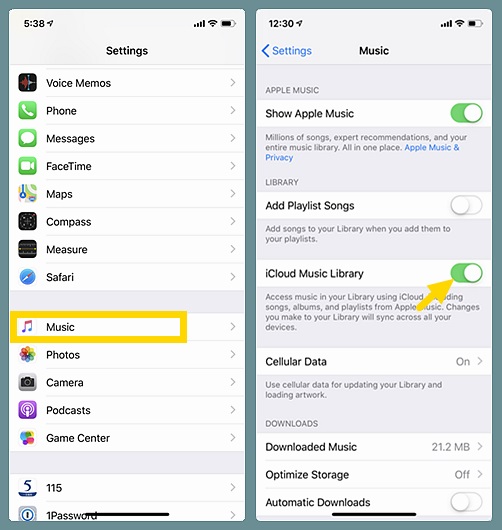
#2. No seu Mac ou PC
- Inicie o iTunes e vá para a janela Preferências. Para fazer isso, os usuários de Mac precisam clicar em iTunes > Preferências no top men, enquanto os usuários do Windows devem clicar em Editar > Preferências.
- Na barra de menu superior na parte superior da janela Preferências, selecione "Geral" aba.
- Marque a caixa à frente de "Biblioteca de música iCloud" para ativá-lo e clique em "OK"no canto inferior direito para fechar a janela.
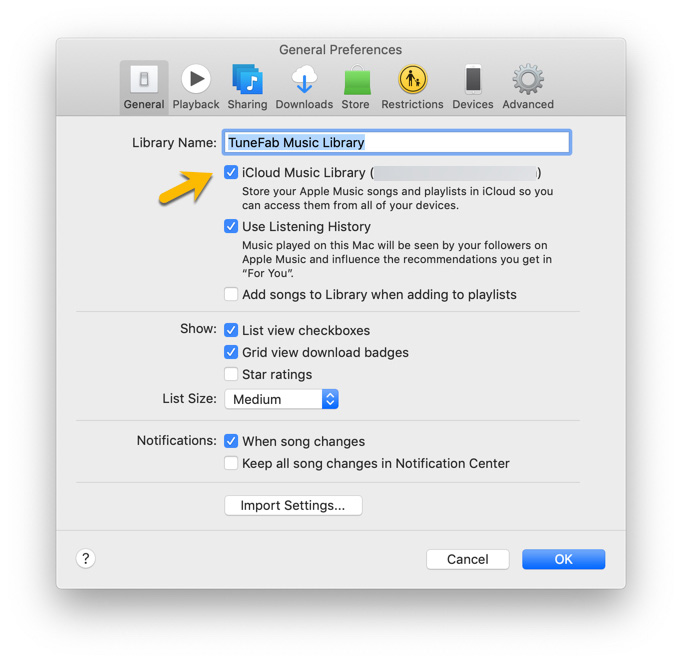
Observação:
# 1. Se você não consegue encontrar "Biblioteca de música iCloud", verifique se você se inscreveu no Apple Music ou no iTunes Match.
# 2. Se você não vir o conteúdo em seus dispositivos, precisará atualizar o aplicativo iOS, macOS, iTunes ou Apple Music para a versão mais recente.
Parte 2. Sugestão recomendada: Faça backup da sua coleção de músicas da Apple
Depois de entrar em dispositivos com o mesmo ID Apple e ativar a Biblioteca de Música do iCloud, você pode acessar todo o seu conteúdo desses dispositivos, no entanto, observe que a Biblioteca de Música do iCloud não é um serviço de backup, portanto, é melhor sempre fazer um backup de sua coleção de músicas. Para fazer isso, você precisa se preparar abaixo das coisas.
# 1. Computador executando Windows 10 / 8.1 / 8/7 ou macOS 10.12 ou superior
# 2. iTunes 12.2 ou versão posterior lançada
# 3. Apple Music downloader - TuneFab Apple Music Converter
Por que você precisa do TuneFab Apple Music Converter para fazer backup de sua coleção de músicas da Apple? Porque este downloader do Apple Music pode:
# 1. Baixe o Apple Music para MP3.
# 2. Remova o DRM da Apple Music.
# 3. Converta o Apple Music e os audiolivros comprados do iTunes ou Audible para vários formatos a uma velocidade 16X mais rápida.
# 4. Personalize parâmetros de áudio e edite tags ID3 antes da conversão.
Em uma palavra, com a ajuda do TuneFab Apple Music Converter, você não precisa mais se preocupar com a falta da Apple Music Library. As etapas para fazer backup da coleção do Apple Music são tão fáceis quanto:
Etapa 1. Faça o download e instale o TuneFab Apple Music Converter
Antes de tudo, clique no botão de download para baixar o TuneFab Apple Music Converter no seu computador. Depois de iniciá-lo, o iTunes será iniciado automaticamente, desde que você tenha atualizado o iTunes para a versão mais recente.
Etapa 2. Selecione faixas de música da Apple
De "Playlists"lista à esquerda, selecione"Biblioteca" ou outras opções relevantes, todas as músicas da Biblioteca serão mostradas à direita. Basta selecioná-las clicando na música uma por uma. Quando você quiser apenas converter algumas músicas específicas para MP3, você pode usar o "Pesquisar" barra para localizar a música facilmente.

Etapa 3. Ajuste parâmetros de saída.
Este conversor profissional permite converter o Apple Music para vários formatos, incluindo MP3, AC3, AAC, M4R, AIFF, AU, MKA, FLAC e M4A, então o próximo passo é selecionar um formato de saída da lista. Depois disso, outros parâmetros de saída serão alterados automaticamente de acordo com o formato de saída escolhido. Mas você ainda pode alterá-los de acordo com sua preferência.

Etapa 4. Inicie o processo de conversão
Agora vem a última etapa, basta clicar no botão "Converter" na barra de menu superior para permitir que o programa inicie o processo de conversão.
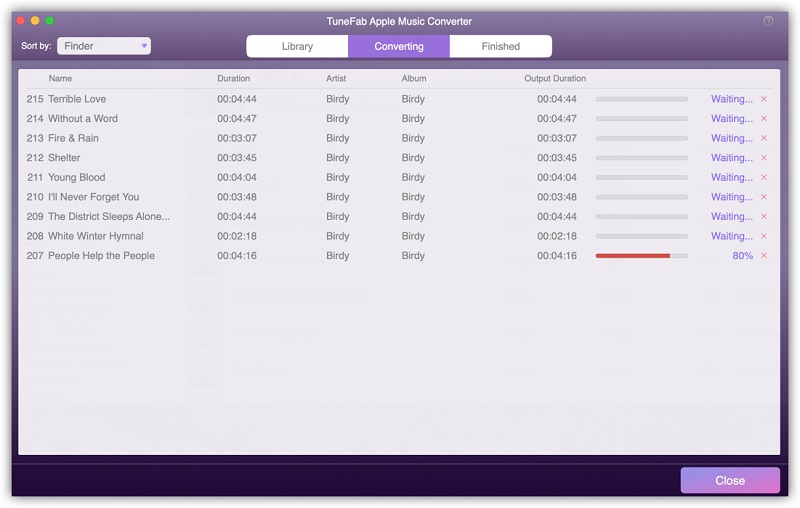
Dica: Se você deseja alterar a velocidade de conversão, clique em "Opções" para ir para a janela "Preferências" e mova o controle deslizante para o lado direito.
Conclusão
Quando você encontrar a biblioteca do Apple Music ausente, basta seguir o guia acima para ativar a Biblioteca de Música do iCloud para que você possa acessar toda a sua biblioteca do iTunes e todas as músicas que adicionar aos seus dispositivos. Mas devo dizer que seria melhor se você fizesse backup da coleção Apple Music com TuneFab Apple Music Converter no horário regular.












